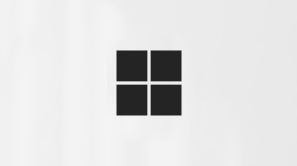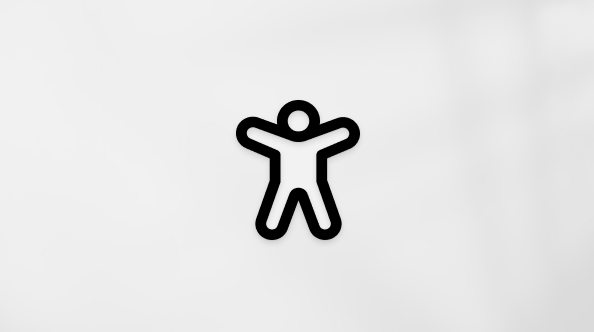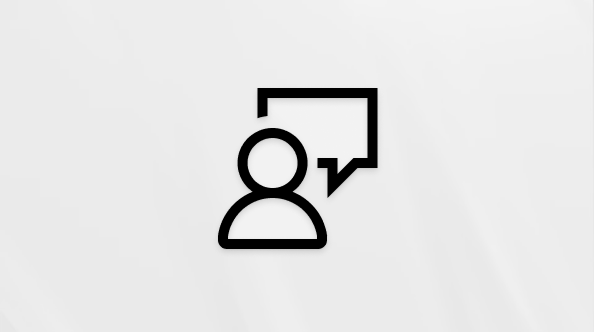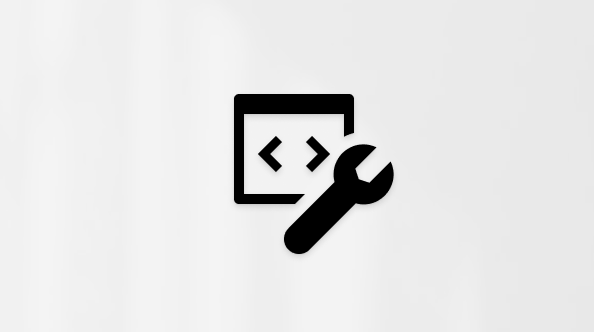Como receber o reembolso de uma assinatura da Microsoft
Estou qualificado para receber o reembolso?
Para marcar elegibilidade de reembolso em uma assinatura que você comprou da Microsoft, você precisará cancelá-la primeiro.
Importante: Nem todos os cancelamentos resultarão em um reembolso.
Se você quiser um reembolso porque não reconhece uma cobrança em sua conta, agora você pode investigá-la na página Gerenciar seus pagamentos da sua conta Microsoft dashboard. Saiba mais.
Para continuar, selecione seu tipo de assinatura:
Obter ajuda para reembolsar sua assinatura do Microsoft 365
Para marcar a elegibilidade de reembolso em uma assinatura de Microsoft 365 Básico, Pessoal ou Família que você comprou da Microsoft, você precisará cancelá-la primeiro.
Use nossa ferramenta de autoajuda abaixo para guiá-lo pelas etapas certas ou siga as etapas para cancelar a assinatura:Iniciar
Como cancelar sua assinatura do Microsoft 365
-
Acesse a página Assinaturas da conta Microsoft usada para comprar sua assinatura. É importante usar essa conta.Entrar
Observações:
-
Se você comprou uma assinatura da Microsoft do Google Play ou da loja de aplicativos da Apple, entre em contato com o suporte do cliente para cancelamento ou reembolso.
-
Se você cancelar uma assinatura no Canadá, Dinamarca, Finlândia, Alemanha, Israel, Coreia, Holanda, Polônia, Portugal ou Turquia, poderá ter direito a um reembolso proporcional. Saiba mais.
-
-
Encontre a sua assinatura e selecione Gerenciar.
Observação: Se você vir Ativar cobrança recorrente em vez de um link que diz Gerenciar; isso significa que sua assinatura já está definida para expirar na data mostrada e você não será cobrado automaticamente após essa data. Não há mais nada a fazer no momento e você pode continuar a usar o produto até que a assinatura expire.
-
Na próxima página, selecione Cancelar
Observações:
-
A opção pode dizer Atualizar ou Cancelar, dependendo da sua assinatura.
-
Se não vir uma opção para Cancelar mas, em vez disso, vir uma ligação que diz Ativar a faturação periódica, significa que a sua subscrição já está definida para expirar na data apresentada e não será cobrado automaticamente após esta data. Não há mais nada a fazer neste momento e pode continuar a utilizar o produto até que a sua subscrição do Microsoft 365 expire.
-
-
Role e siga as instruções na página para prosseguir com o cancelamento. Para visualizar nossa política de cancelamento completa, consulte os Termos de venda da Microsoft Store.
Cuidado: Se cancelar uma subscrição de Microsoft 365 Básico ou Microsoft 365 Personal, o seu subsídio de armazenamento reverter a 5 GB de armazenamento na nuvem, que inclui o seu OneDrive e anexos Outlook.com e 15 GB de armazenamento Outlook.com. Se cancelar uma subscrição Microsoft 365 Family, todas as pessoas com quem partilhou a sua subscrição também terão os respetivos subsídios de armazenamento reduzidos, bem como perder outros benefícios de subscrição.Se o utilizador ou as pessoas com quem partilhou uma subscrição tiverem utilizado mais do que a concessão gratuita:
-
Não poderá carregar, editar ou sincronizar novos ficheiros (como Imagens da Câmara) com o seu OneDrive,
-
Não poderá enviar ou receber e-mails no Outlook.com.
-
Após 12 meses, poderemos eliminar o seu OneDrive e todos os ficheiros dentro do mesmo.
-
Saiba mais sobre as quotas de armazenamento da Microsoft.
-
Precisa de mais ajuda?
Fale com o suporte
Para obter suporte técnico, acesse Entrar em contato com o Suporte da Microsoft, digite seu problema e selecione Obter ajuda. Se você ainda precisar de ajuda, selecione Entre em contato com o suporte para ser direcionado para a melhor opção de suporte.
Para obter um reembolso na sua subscrição do Microsoft Copilot Pro, siga as instruções abaixo para cancelar a subscrição primeiro.
-
Aceda à página Assinaturas da conta Microsoft utilizada para comprar a sua subscrição. É importante usar essa conta.Iniciar sessão
Observação: Se comprou o Microsoft Copilot Pro no Google Play ou na Apple App Store, contacte o suporte ao cliente para cancelamento ou reembolso.
-
Localize a sua subscrição Copilot Pro e selecione Gerir.
Observações:
-
Se cancelar dentro de um determinado período de tempo (consulte a tabela abaixo), receberá um reembolso. Se cancelar após a janela de reembolso, terá de desativar a faturação periódica.
-
Se você vir Ativar cobrança recorrente em vez de um link que diz Gerenciar; isso significa que sua assinatura já está definida para expirar na data mostrada e você não será cobrado automaticamente após essa data. Não há mais nada a fazer no momento e você pode continuar a usar o produto até que a assinatura expire.
-
-
Na página seguinte, selecione Cancelar.
-
Siga as instruções na página para prosseguir com o cancelamento. Para visualizar nossa política de cancelamento completa, consulte os Termos de venda da Microsoft Store.
Janela de reembolso do Microsoft Copilot Pro
|
País/região |
Janela de reembolso |
|
|---|---|---|
|
Canadá Dinamarca Ilhas Faroé França Guiana Francesa Polinésia Francesa Gronelândia Guadalupe Israel |
Coreia Martinica Mayotte Nova Caledónia Reunião St. Pierre & Miquelon Turquia Wallis & Futuna |
Para receber um reembolso proporcional, cancele em qualquer altura. Saiba mais. |
|
Todos os outros países |
Para receber um reembolso proporcional, cancele no prazo de 14 dias após a compra inicial. |
Confira também
Utilize a nossa ferramenta de ajuda autónoma abaixo para orientá-lo através dos passos certos. Iniciar
Precisa de mais ajuda?
Fale com o suporte
Para obter suporte técnico, acesse Entrar em contato com o Suporte da Microsoft, digite seu problema e selecione Obter ajuda. Se você ainda precisar de ajuda, selecione Entre em contato com o suporte para ser direcionado para a melhor opção de suporte.
Para cancelar outras subscrições Da Microsoft, como o ClipChamp, ou para armazenamento OneDrive adicional, siga as instruções abaixo.
-
Aceda à página Assinaturas da conta Microsoft utilizada para comprar a sua subscrição. É importante usar essa conta.Iniciar sessão
Observação: Se comprou uma subscrição Microsoft no Google Play ou na Apple App Store, contacte o suporte ao cliente para cancelamento ou reembolso.
-
Encontre a sua assinatura e selecione Gerenciar.
Observação: Se você vir Ativar cobrança recorrente em vez de um link que diz Gerenciar; isso significa que sua assinatura já está definida para expirar na data mostrada e você não será cobrado automaticamente após essa data. Não há mais nada a fazer no momento e você pode continuar a usar o produto até que a assinatura expire.
-
Na página seguinte, selecione Cancelar (pode dizer Atualizar ou Cancelar, dependendo da sua subscrição).
-
Role e siga as instruções na página para prosseguir com o cancelamento. Para visualizar nossa política de cancelamento completa, consulte os Termos de venda da Microsoft Store.
Observação: Nos seguintes países, pode cancelar a sua subscrição e, dependendo do comprimento da subscrição, poderá ter direito a um reembolso proporcional. Consulte Países com reembolsos rateados para assinaturas da Microsoft para obter mais informações.Qualquer duração de assinatura: Canadá, Israel, Coreia e TurquiaAssinaturas com mais de um mês e renovadas: Dinamarca, Finlândia, Alemanha (compras em ou após 1º de março de 2022), Países Baixos, Polônia e Portugal